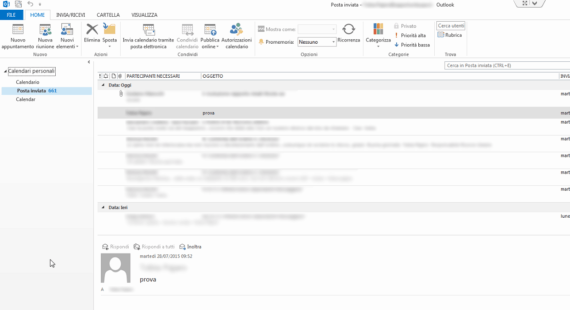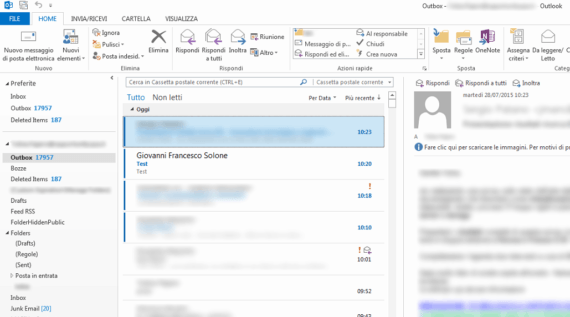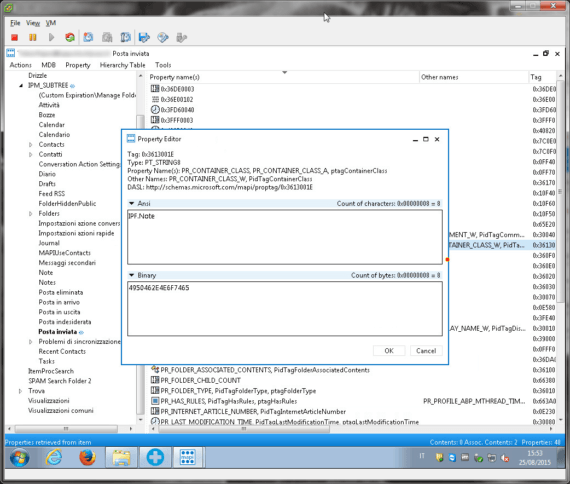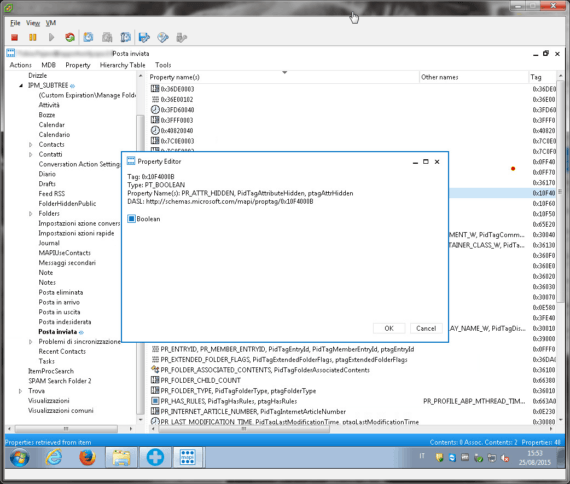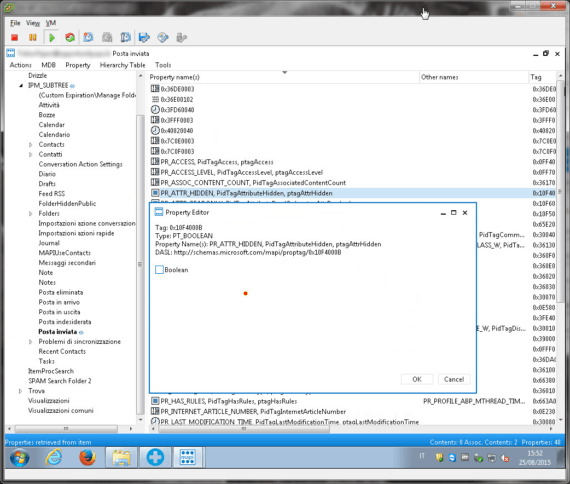Per la prima volta in vita mia ho visto cose che voi umani non potete neanche immaginare (cit.), almeno per ciò che riguarda Outlook 2013 e una cartella di Posta Inviata che ha trovato rifugio laddove non avrebbe mai dovuto avere accesso, nella vista Calendario anziché Posta elettronica. È difficile da credere e me ne rendo conto, ho fatto uno screenshot del problema in atto:
Andiamo con ordine. I problemi erano molteplici. Sono partito da una casella di posta che faceva arrivare le nuove mail in “Outbox” (che solitamente viene utilizzate come cartella di appoggio per le mail in uscita) e che proponeva tutti i nomi in inglese:
Per risolvere questo primo problema ho semplicemente fatto un reset delle cartelle di Outlook come descritto in un articolo neanche tanto vecchio pubblicato sempre qui sul mio blog. Una volta rimesso in sesto la situazione della Posta in arrivo, quella della Posta inviata nella vista Calendario ha costituito il mio calvario a cavallo delle ferie di agosto, problema che ho dovuto necessariamente risolvere con l’aiuto del supporto Microsoft. A quanto pare, nonostante la mia fosse la prima segnalazione in Europa, si sono accodate poi lamentele dalla Germania, dalla Polonia e da altre nazioni subito dopo. Una replica dei cluster Microsoft, sui quali gira il servizio Office 365 per le aziende, ha generato un errore che effettivamente non si era mai visto prima, ed è stato necessario intervenire in maniera piuttosto secca sul database di posta elettronica, passando da un qualsiasi Outlook configurato con l’account “incriminato“, in pratica è stato il trovarsi nel posto sbagliato, al momento sbagliato.
Per chi dovesse pensare di commentare dicendo “era solo un problema di Outlook”, allego schermata di OWA (Outlook Web Access), visualizzazione della casella di posta elettronica in diretta dai server di Microsoft:
Riferimenti
Pochi e confusi, nessuno aveva mai affrontato questo problema quando ho iniziato le ricerche (prima di chiamare il supporto Microsoft). Ho trovato qualche discussione nel forum della Community di Office 365 ma nulla di risolutivo, vi propongo comunque i collegamenti, sia mai che arrivate qui e avete un problema simile a quello che ho risolto ma non identico:
- Outbox and Indbox Swapped: community.office365.com/en-us/f/158/t/307596
- Outlook only shows Outbox, no Inbox: community.office365.com/en-us/f/172/t/215622
- How to move a folder in MFCMAPI: hedonists.ca/2010/03/09/how-to-move-a-folder-in-mfcmapi
Quest’ultimo è il riferimento che più mi ha portato sulla strada giusta, come confermato poi da Microsoft, ed è proprio a MFCMAPI che siamo dovuti ricorrere anche noi, con il giusto set di istruzioni però, perché quelle proposte nell’articolo non sono affatto bastate a tirarci fuori dalle sabbie mobili.
 ATTENZIONE: da qui in poi tutte le operazioni che andrete ad eseguire impatteranno sulla casella di posta elettronica del vostro utente in difficoltà (vale anche se siete voi i protagonisti del problema). Un’operazione a cuore aperto alla quale fare molta attenzione. Ricordatevi di NON aprire Outlook se pensate di aver fatto dei danni tramite l’utilizzo di MFCMAPI, questo vi permetterà di non allineare le modifiche tra client e server (Exchange). Buon lavoro.
ATTENZIONE: da qui in poi tutte le operazioni che andrete ad eseguire impatteranno sulla casella di posta elettronica del vostro utente in difficoltà (vale anche se siete voi i protagonisti del problema). Un’operazione a cuore aperto alla quale fare molta attenzione. Ricordatevi di NON aprire Outlook se pensate di aver fatto dei danni tramite l’utilizzo di MFCMAPI, questo vi permetterà di non allineare le modifiche tra client e server (Exchange). Buon lavoro.Mano a MFCMAPI
Per chi non dovesse conoscere MFCMAPI, rimando direttamente al documento ufficiale di Microsoft (in inglese, decisamente meglio rispetto alla sua traduzione automatica) che trovate all’indirizzo support.microsoft.com/en-us/kb/291794.
L’ultima versione del software, sia a 32 che 64 bit, è disponibile gratuitamente sul sito web mfcmapi.codeplex.com. Ho comunque caricato una copia di entrambe le versioni sul mio spazio Box (qualche volta è capitato che il sito web ufficiale non fosse raggiungibile). L’applicazione andrà utilizzata su una macchina sulla quale è stato configurato l’account che ha il problema, io ho utilizzato una virtuale di appoggio per non disturbare l’utente, l’importante è che in quel momento la persona coinvolta non abbia il suo Outlook aperto.
Avviando MFCMAPI si aprirà una finestra iniziale che potete chiudere, fate ora clic su Session / Logon, e selezionare il profilo di Outlook nel quale è configurata la casella di posta difettosa. Fare ora doppio clic sul nome della casella di posta elettronica così da aprire una nuova finestra dedicata:
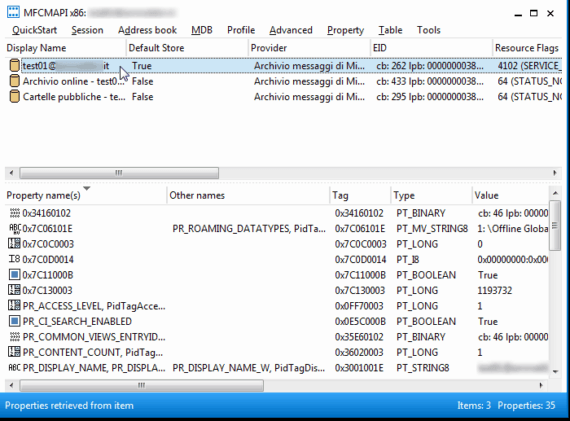
Espandete la radice e poi la voce IP_SUBTREE, individuate Posta inviata e fate un singolo clic. Fate ora doppio clic sulla voce “PR_CONTAINER_CLASS, PR_CONTAINER_CLASS_A, ptagContainerClass“. Come in immagine di seguito, il tipo di elemento analizzato potrebbe essere “IPF.Appointment” ma il valore che dovrebbe avere è “IPF.Note” :
Occorrerà quindi correggere l’errore (come da immagine di seguito) e confermare con OK:
Fate ora doppio clic su “PR_ATTR_HIDDEN, PidTagAttributeHidden, ptagAttrHidden” e spuntate l’opzione booleana (che non dovrebbe essere già spuntata, ovviamente), quindi un clic su Ok per confermare. Questo andrà a rendere non visibile la cartella della Posta Inviata (sia in Outlook, sia in OWA):
Lasciate trascorrere qualche minuto (per la cronaca, ne ho fatti passare 5), quindi ripetete l’operazione per andare a togliere stavolta il segno di spunta precedentemente inserito, così da rendere nuovamente visibile la cartella della Posta Inviata:
Il lavoro con MFCMAPI si è concluso, potete chiuderlo. Provate ad aprire ora Microsoft Outlook per verificare che tutto sia andato a buon fine. Salvo errori, la cartella “Posta inviata” dovrebbe essere tornata nella vista corretta. Spostandovi nella vista Calendari dovrebbe essere sparita, basterà selezionare uno dei (veri) calendari presenti per ripristinare anche questa schermata probabilmente ancora puntata ad un “appuntamento / mail”. Lo stesso discorso vale per OWA, che si allineerà alle modifiche operate sotto Outlook entro qualche minuto al massimo.
Ora potete tirare un sospiro di sollievo e sorridere, il peggio è passato (e avete imparato qualcosa di nuovo, forse) :-)
L'articolo potrebbe non essere aggiornato
Questo post è stato scritto più di 5 mesi fa, potrebbe non essere aggiornato. Per qualsiasi dubbio lascia un commento!